# 付録:プッシュ通知機能の留意点
プレイヤーは、Googleが提供しているFirebaseのNotificationsを使用してプッシュ通知機能を提供します。プッシュ通知を送信するには、Firebaseコンソールに必要な情報を入力することでプッシュ通知を送信できます。
※ 画像は本ドキュメントリリース日時点のものです。
# 通知領域に表示されるアイコン
本章では、通知領域に表示されるアイコンについて記載します。
Android
Androidで表示される通知アイコンは、専用の画像を設定可能です。設定する通知アイコンは白と透過色のみを使用した画像にする必要があります。未設定の場合は、ホーム画面用アイコンが使用されます。
Androidの通知アイコン例
iOS
iOSで表示される通知アイコンは、専用の画像を設定可能です。未設定の場合は、設定アプリ用アイコン等が使用されます。
iOSの通知アイコン例
# プッシュ通知受信のON/OFFの切り替え方法
本章では、プッシュ通知受信のON/OFFの切り替え方法について記載します。
Android
端末の設定アプリ→アプリ管理→「アプリ名」で表示される設定画面より、プッシュ通知受信のON/OFFを切り替えてください。
※ 端末、OSのバージョンにより、切り替え方法の手順に差異があります。
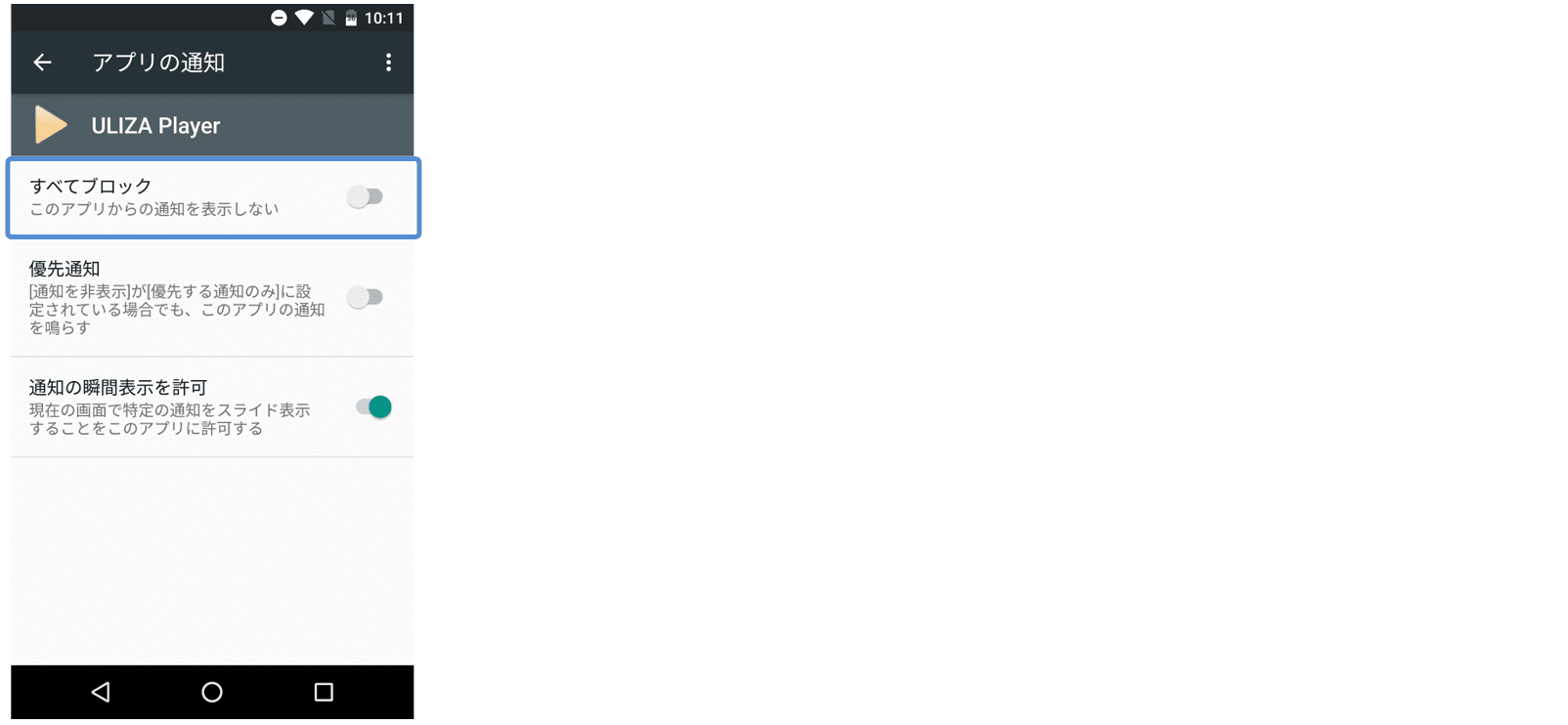
iOS
端末の設定アプリ→通知→「アプリ名」で表示される通知設定画面より、プッシュ通知受信のON/OFFを切り替えてください。
※ OSのバージョンにより、切り替え方法の手順に差異があります。
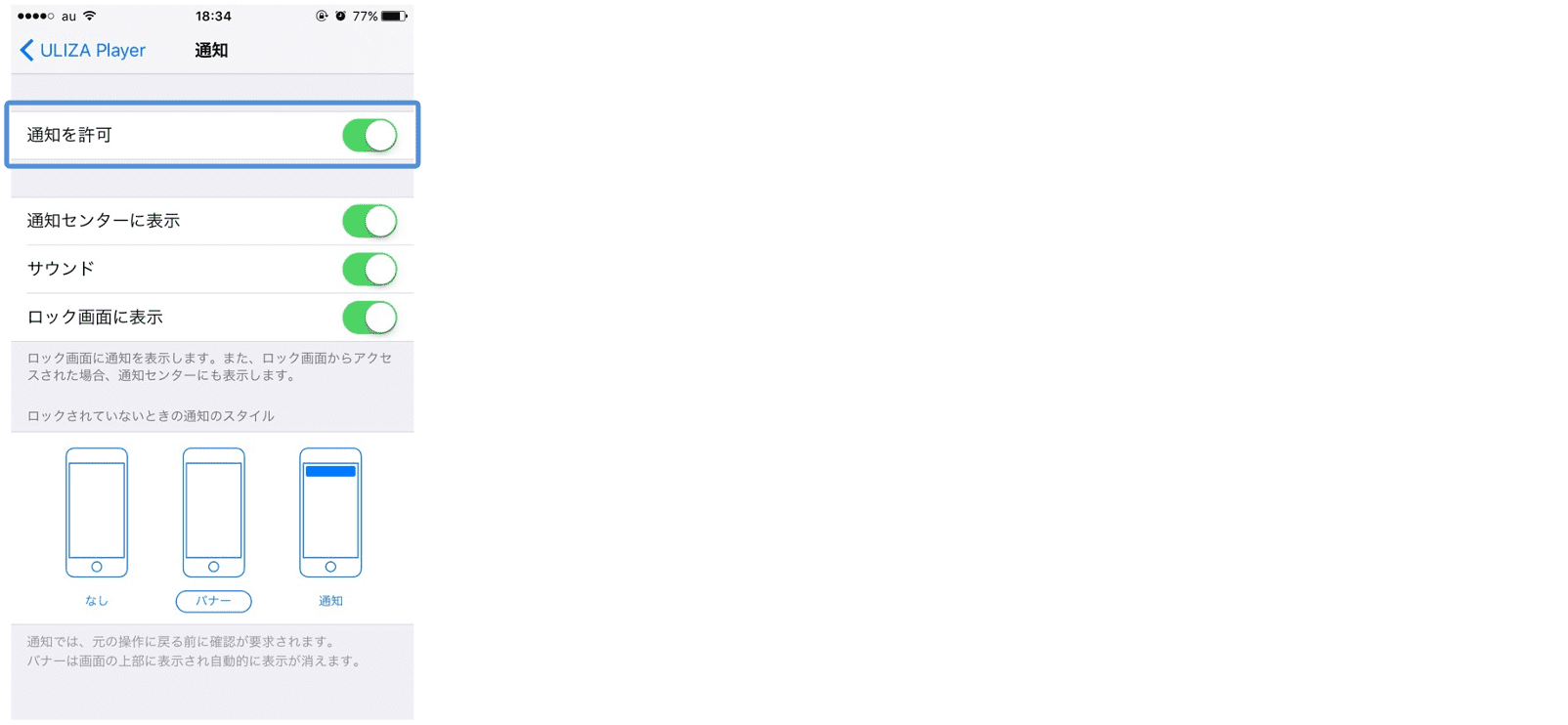
# プッシュ通知使用時での制限事項
本章では、プレイヤーでは非対応、もしくは制限のある項目について記載します。
# Topic機能
Topic機能は、非対応です。こちらは、プレイヤーの制限です。
# コンバージョンイベント
コンバージョンイベントは、Firebaseの他のソリューションとの連携が必要になるため、非対応です。こちらは、プレイヤーの制限です。
# ユーザーセグメント
ユーザーセグメントの機能に関して、アプリのターゲット指定のみの対応です。ユーザー層、言語、バージョン等の他の機能については、非対応です。こちらは、Firebase Notificationsに以下の事象があることが判明したことによる制限です。例えば、バージョン1.0から1.1へアップデートを行った端末がある場合、バージョンに1.0を指定したプッシュ通知を受信してしまう等の問題があるため。
# 送信数、既読率の集計
プッシュ通知を行うと、Firebaseコンソールにて、アプリへの送信数、プッシュ通知の既読数が確認できます。ただし、現状Firebase Notificationsに以下の制限事項があることが確認されています。そのため、計測結果には一定の誤差が含まれる場合があります。あらかじめ御了承ください。
- アプリをアンインストールしてもプッシュ通知の送信数に計上される
- iOSで、通知の既読数が実際より少なく計上される
# iOSバッジ
iOSバッジを指定したプッシュ通知の送信は、非対応です。こちらは、プレイヤー(iOS)の制限です。
# 通知領域に表示される内容
Android
通知領域に表示されるプッシュ通知には、以下のアイテムが表示されます。
- 通知アイコン
- タイトル(未入力の場合はアプリ名)
- メッセージ文

iOS
通知領域に表示されるプッシュ通知には、以下のアイテムが表示されます。
- 通知アイコン
- アプリ名
- タイトル
- メッセージ文
※ OSのバージョンによって、表示されるアイテムが異なります。

# プッシュ通知送信例
本章では、弊社で推奨するプッシュ通知の例を紹介します。以下にFirebaseコンソールの入力項目について記載します。
| 入力項目 | 説明 | ||
|---|---|---|---|
| メッセージ文 | メッセージ文 プッシュ通知のメッセージ文に表示される文字列を入力します。 | ||
| 配信日 | プッシュ通知を送信する日時を指定します。 | ||
| 今すぐ送信 | 今すぐにプッシュ通知を送信します | ||
| 後で送信 | 指定した日時、タイムゾーンでプッシュ通知を送信します。 | ||
| タイムゾーン指定 | 指定したタイムゾーンの指定日時にプッシュ通知を送信します。端末のタイムゾーンに関わらず、一斉に送信されます。 | ||
| 受信者のタイムゾーン | 端末のタイムゾーンの指定日時にプッシュ通知を送信します。端末のタイムゾーンによって、送信されるタイミングが異なります。 ※ どのタイムゾーンにある端末でも受信可能な日時を指定する必要があります。 | ||
| ターゲット | プッシュ通知を送信する対象を選択します。 | ||
| ユーザーセグメント | 指定したユーザーセグメントに対して通知を送信します | ||
| アプリ | 指定したアプリにプッシュ通知を送信します。プッシュ通知を送信したいOS種別(Android/iOS)、およびパッケージ名を選択してください。 | ||
| 単一の端末 | 指定した単一の端末に対してプッシュ通知を送信します。 | ||
| FCM登録トークン | 送信したい端末のFCM登録トークンを指定します。 | ||
| 入力項目 | 説明 | ||
|---|---|---|---|
| 詳細オプション | プッシュ通知のオプション機能を設定します | ||
| タイトル | プッシュ通知のタイトルに表示される文字列を入力します。 | ||
| カスタムデータ | プッシュ通知の中に含めるデータ(キーと値のペア)を指定します。プッシュ通知押下時の遷移先の指定ができます。 | ||
| 優先度 | プッシュ通知の優先度を指定できます。 | ||
| 中 | バッテリー節約のために配信が遅延されることがあります。緊急度の低いプッシュ通知には優先度を中に設定してください。 | ||
| 高 | プッシュ通知を即時送信するよう試みます。緊急度の高いプッシュ通知には優先度を高に設定してください。ただし、優先度が「中」に比べてバッテリーの消費が早い場合があります。 | ||
| 通知音 | プッシュ通知を受信したときの通知音の有無を指定します。 | ||
| iOSバッジ | ホーム画面のアプリアイコンに表示する通知件数を設定できます。現状は未対応です。 | ||
| 有効期限 | プッシュ通知の有効期限を指定します。有効期限内であれば、プッシュ通知を受信しなかった端末に対して、Firebaseが再送信を行います。「0週/0日/0時/0分」のいずれかを指定すると再送信しません。 | ||
送信例1: メッセージ文、タイトルのみ送信する場合
メッセージ文とタイトルのみを送信するプッシュ通知の入力例を記載します。
| 入力項目 | 入力例 | ||
|---|---|---|---|
| メッセージ文 | メッセージ文、タイトルのみを送信するプッシュ通知です。 | ||
| 配信日 | |||
| 今すぐ送信 | |||
| ターゲット | |||
| ユーザーセグメント | |||
| アプリ | Android : jp.play.ulizaplayer iOS : jp.play.ulizaplayer | ||
| タイトル | 送信例1 | ||
| 詳細オプション | |||
| カスタムデータ | なし | ||
プッシュ通知が送信されると、端末には以下のように表示されます。
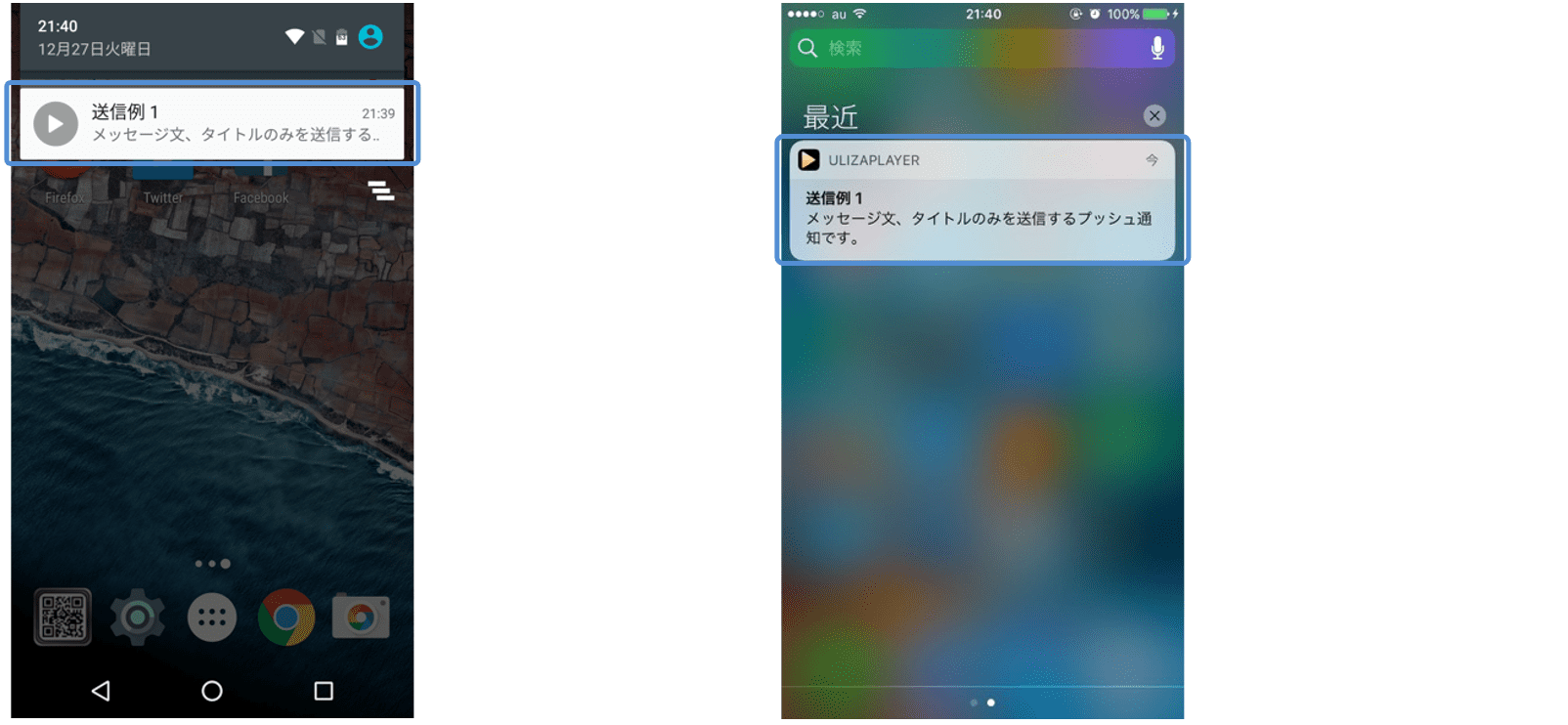
プッシュ通知を押下すると、アプリが起動されます。カスタムデータがなしの場合は、アプリ一覧から起動したときと同様の挙動です。また、カスタムデータのキーに"launch"を指定した項目がない場合も同様の挙動です。
送信例2: プッシュ通知押下時の遷移先を指定する場合
プッシュ通知を押下すると、WebViewを使用して「https://google.com/」に遷移するプッシュ通知の入力例を記載します。
| 入力項目 | 入力例 | ||
|---|---|---|---|
| メッセージ文 | 押下するとGoogleのWebページに遷移するプッシュ通知です。 | ||
| 配信日 | |||
| 今すぐ送信 | |||
| ターゲット | |||
| ユーザーセグメント | |||
| アプリ | Android : jp.play.ulizaplayer iOS : jp.play.ulizaplayer | ||
| タイトル | 送信例2 | ||
| 詳細オプション | |||
| カスタムデータ | |||
| キー | launch | ||
| 値 | ulizawvplay+https://google.com | ||
カスタムデータの値にプレイヤーがサポートするインテント起動用URLを入力することで、プッシュ通知押下時の遷移先を指定可能です。なお、カスタムデータの値に指定できる文字数には制限があります。遷移先に動画等のURLを指定して制限を超えてしまう場合、以下のような対応を行うことで回避可能です。
(1)制限文字数に収まる任意のWebページを作成する
(2)上記のページから望む動画のリンクを作成する
(3)"launch"に対応した値として(1)のパラメータを指定する
プッシュ通知が送信されると、端末には以下のように表示されます。
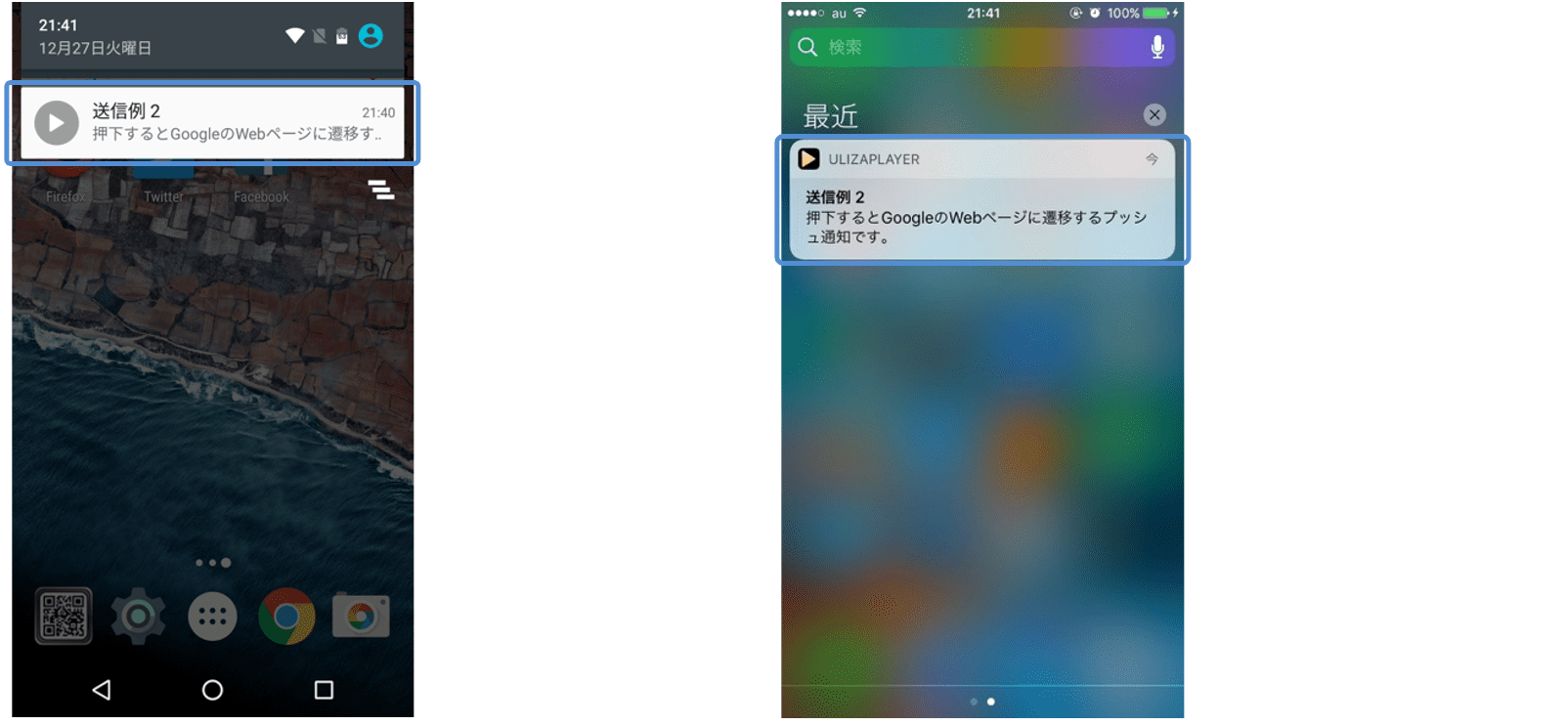
プッシュ通知を押下すると、WebViewで「https://google.com」を開きます。
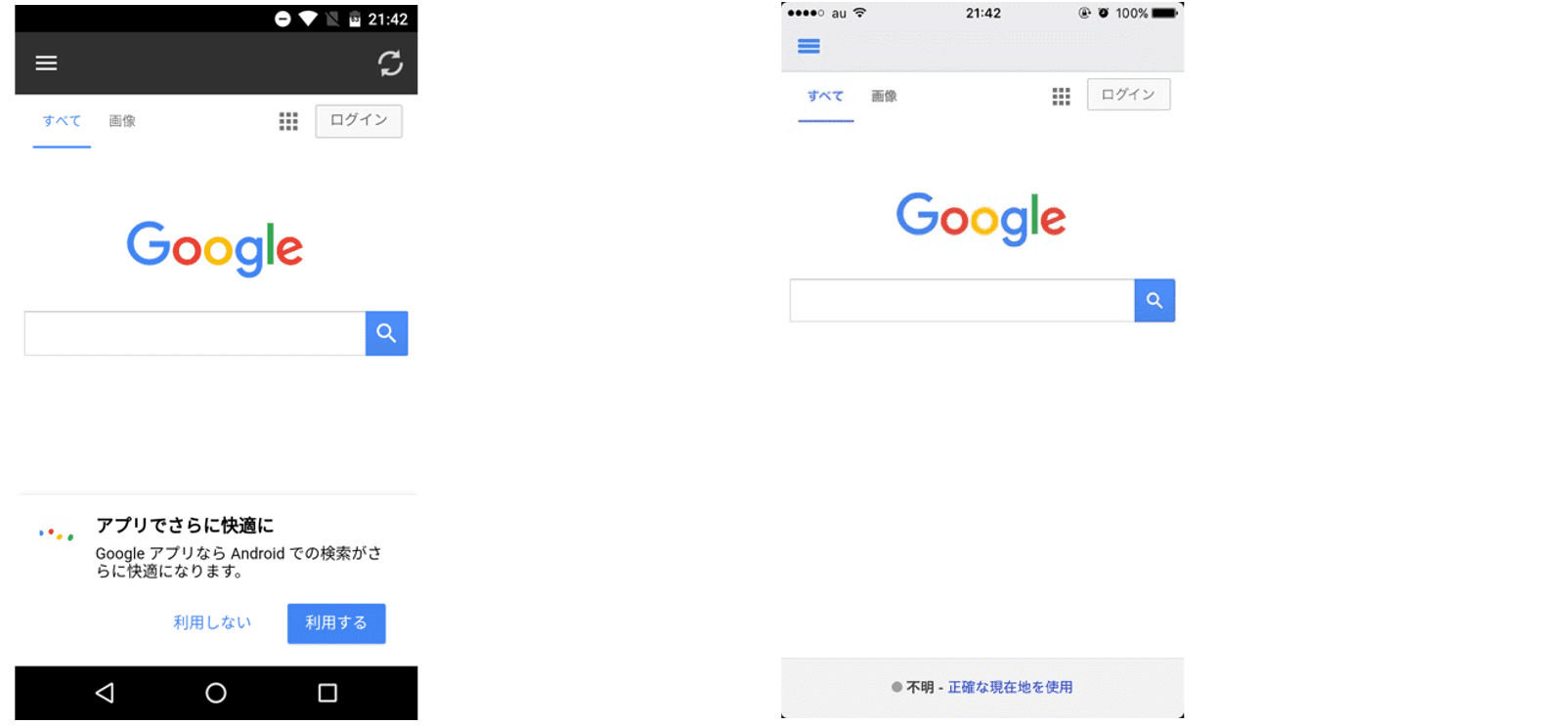
送信例3: (日本時間の)指定日時に通知を送信する場合
指定した日時に送信するプッシュ通知の入力例を記載します。
| 入力項目 | 入力例 | ||
|---|---|---|---|
| メッセージ文 | 指定した日時に送信するプッシュ通知です。 | ||
| 配信日 | |||
| 後で送信 | |||
| 日付 | 2016/12/28 | ||
| 時刻 | 18:40 | ||
| タイムゾーン指定 | (GMT +09:00)日本時間 | ||
| ターゲット | |||
| ユーザーセグメント | |||
| アプリ | Android : jp.play.ulizaplayer iOS : jp.play.ulizaplayer | ||
| タイトル | 送信例3 | ||
| 詳細オプション | |||
| カスタムデータ | なし | ||
プッシュ通知を設定すると、指定した時間(日本時間の2016/12/28 18:40)に以下のようにプッシュ通知が表示されます。

| 入力項目 | 入力例 | ||
|---|---|---|---|
| メッセージ文 | 単一の端末に対して送信するプッシュ通知です。 | ||
| 配信日 | |||
| 今すぐ送信 | |||
| ターゲット | |||
| FCM登録トークン | (プッシュ通知を送信したい端末のFCM登録トークン) | ||
| タイトル | 送信例4 | ||
| 詳細オプション | |||
| カスタムデータ | なし | ||
FCM登録トークンの確認方法は以下の通りです。プッシュ通知を受信する端末で作業してください。
- WebViewで表示できる任意のページを作成する。
- 「外部アプリ起動」のメーラーアプリを起動し、本文へFCM登録トークンの埋め込みが行われるURLのリンクを1のページに作成する。
- プッシュ通知を受信する端末で2のリンクをWebViewから選択する。
- 起動したメーラーアプリに、メールを受信できるメールアドレスを入力し、送信する。
※ 4で、メーラーアプリの本文にFCM登録トークンが表示されない場合、しばらく時間を置いて再試行してください。
プッシュ通知が送信されると、FCM登録トークンを取得した端末のみ、以下のように表示されます。
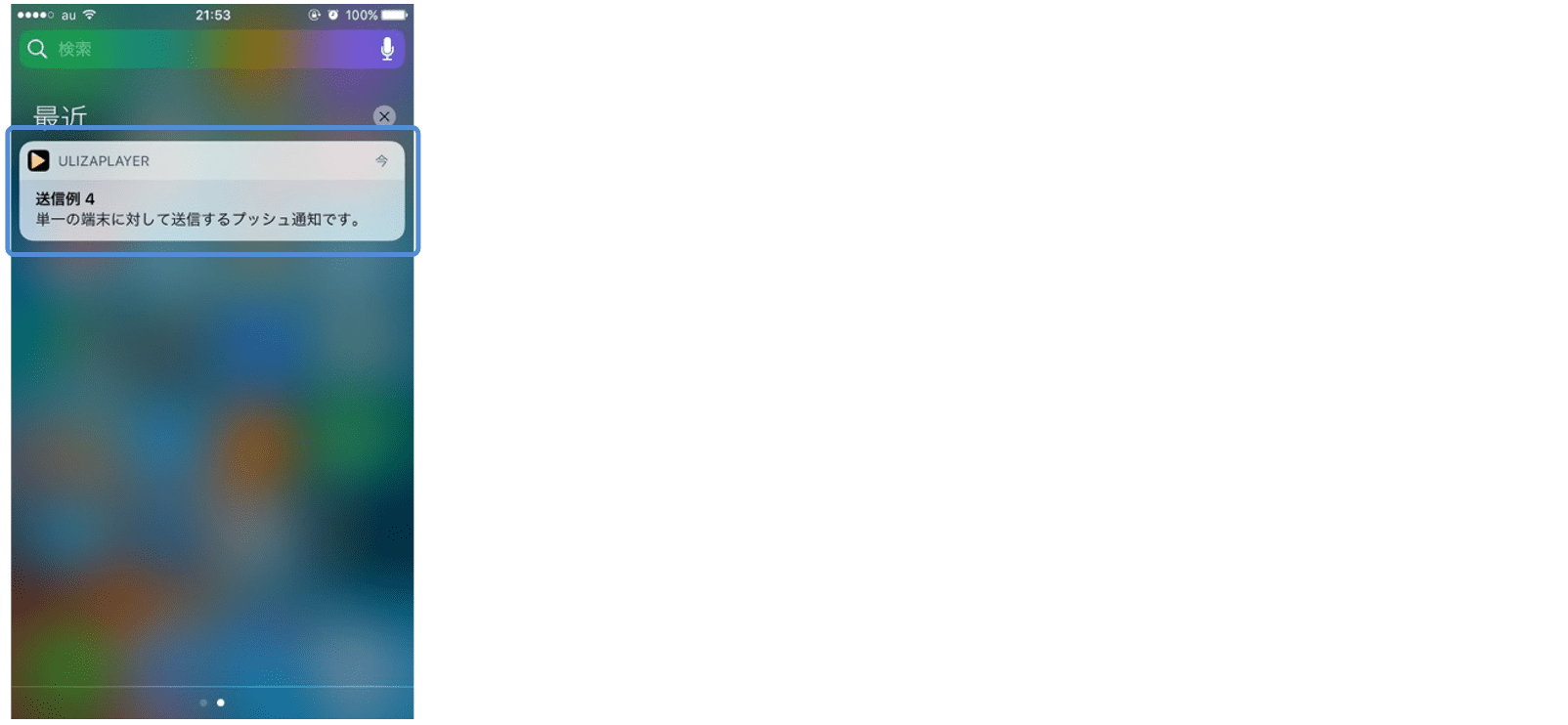
# プッシュ通知使用時に発生するエラーとその対処
本章では、プッシュ通知使用時に発生するエラー例とその対処方法について記載します。エラー発生時は、Firebaseコンソールから以下のようなエラーが表示されます。
プッシュ通知の入力中にエラーが発生する場合の例
- タイトル、メッセージ文、カスタムデータ等に一定以上の文字数を入力した
- 配信日に日時以外の指定を行った
等、入力中にエラーが発生した場合、「メッセージを送信」ボタンが無効になります。Firebaseが提供するドキュメントや本書を参考に入力項目を再確認してください。
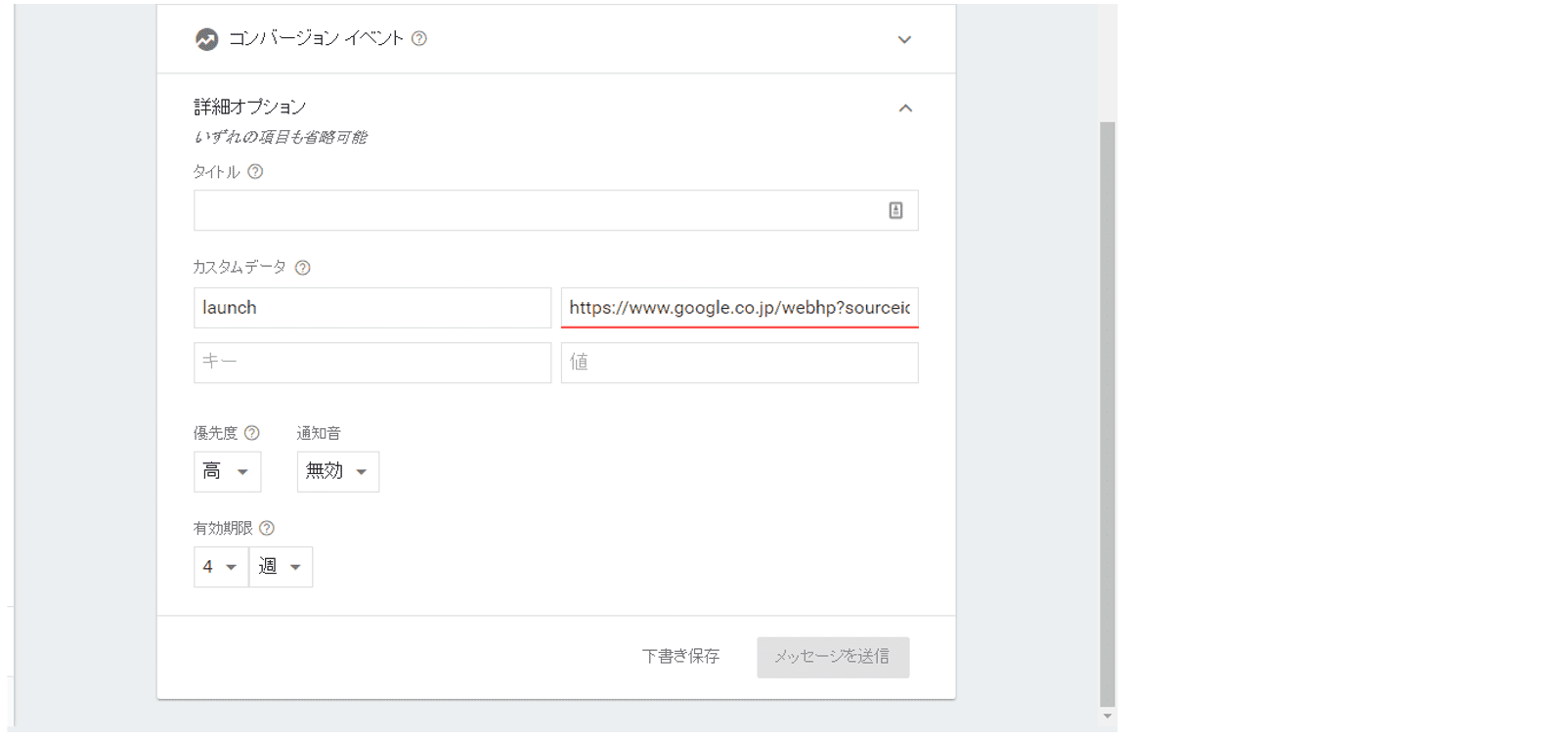
プッシュ通知の送信時にエラーが発生する場合の例
- メッセージ文に長文を指定した
等、送信時にエラーが発生した場合、プッシュ通知の送信に失敗します。Firebaseコンソールより、ステータスの内容を確認してください。
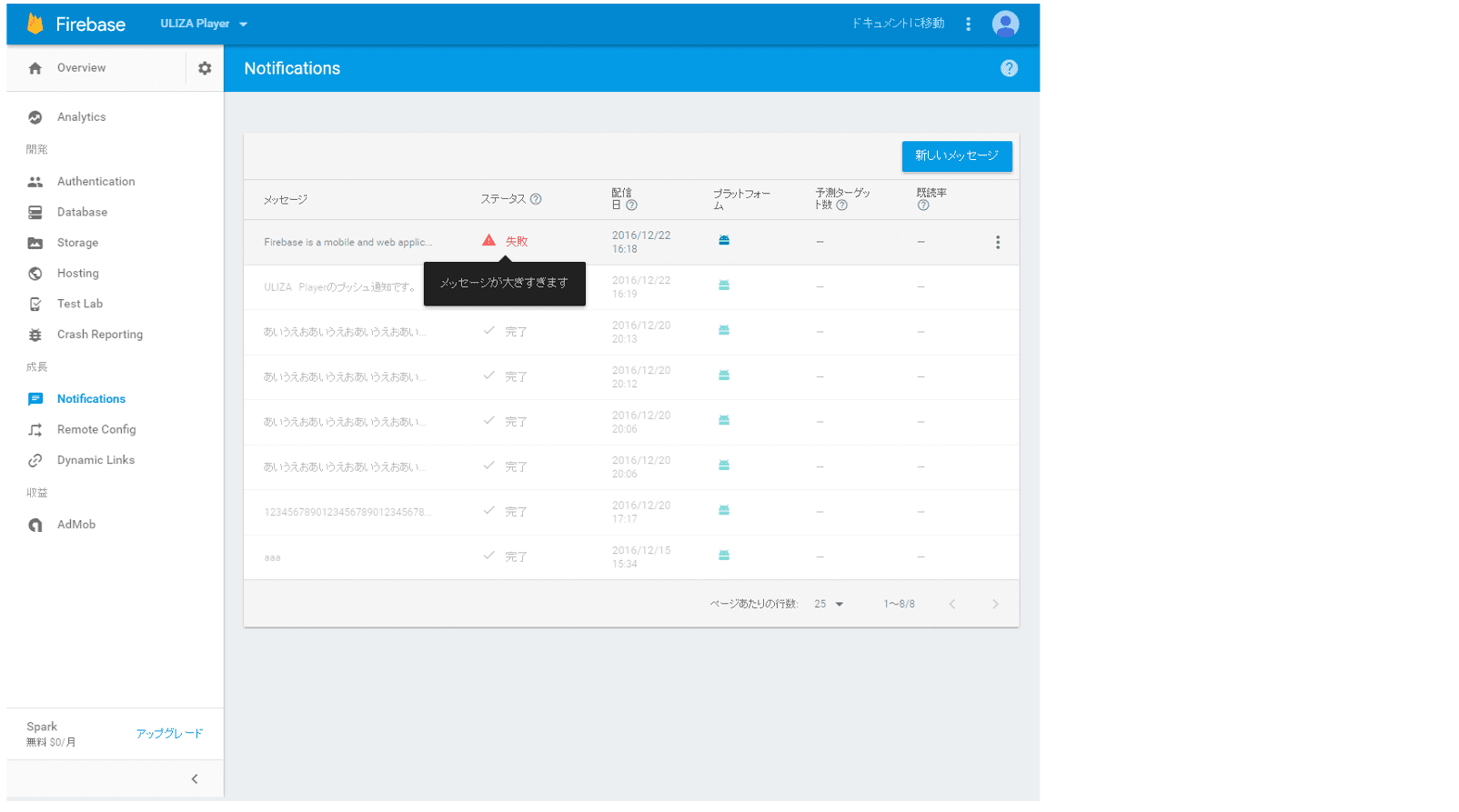
# プッシュ通知が受信できない場合
本章では、プッシュ通知が正しく受信できない場合の例について記載します。
【Android/iOS共通】
- プッシュ通知受信がOFFになっている。
※ 端末にアプリをインストールした直後はプッシュ通知が正常に受信できない可能性があります。
【Android】
- Google開発者サービスの最新版が正常に動作していない。
# 端末のタイムゾーンを変更した場合の影響
本章では、端末のタイムゾーンを変更した場合の影響について記載します。端末のタイムゾーンを変更した場合、以下のケースではAndroidとiOSでそれぞれ異なるタイミングで受信することが確認されています。
「後で送信」→「受信者のタイムゾーン」を指定したプッシュ通知を設定した後、端末のタイムゾーンを変更した場合、以下のタイミングでプッシュ通知を受信します。
【Android】変更前のタイムゾーンに沿った日時にプッシュ通知を受信する
【iOS】変更後のタイムゾーンに沿った日時にプッシュ通知を受信する
※ なお、プッシュ通知受信後に端末のタイムゾーンを再度受信可能な時間帯に変更しても、再受信は行われません。
# アプリアップデートの際の注意点
本章では、 プレイヤーのアップデートを行う際の注意点について記載します。
# プッシュ通知機能を有効から無効へ変更した場合
プレイヤーはバージョンアップの際に、プッシュ通知機能の有効/無効を選択することができます。プッシュ通知機能を有効にしたプレイヤー(iOS)では、端末の設定アプリ→通知→「アプリ名」に通知設定画面が表示されます。しかし、プッシュ通知機能の有効のバージョンから無効のバージョンにアップデートを行うと、通知設定画面が残ったままになる場合があることが確認されています。
※ プッシュ通知機能が無効のバージョンでは、プッシュ通知は受信しません。
← 機能(アプリのみで利用可能) 改版履歴 →
